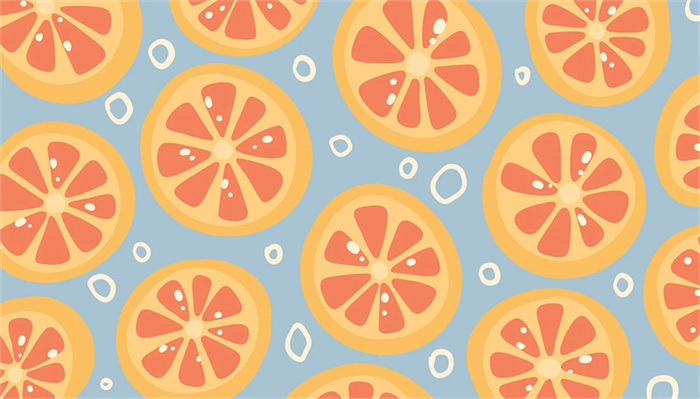
小提示(注意事项)
在PowerPoint中添加水印的方法如下: 打开PPT,选择“视图”>“幻灯片母版”。 选择“插入”>“文本框”,在幻灯片母版上绘制文本框。 在文本框中输入水印内容,如“草稿”。 设置水印文本的浅色填充和透明效果,使水印不太显眼。 退出幻灯片母版视图,此时除标题页外的所有幻灯片都将具有该水印。 通过以上步骤,可以轻松在PPT中添加水印。
本文标签
关于本文
本页面已经被访问过1次,最后一次编辑时间为2024-07-24 09:34 。其内容由编辑昵称进行整合,其来源于人工智能,福奈特,wikihow等知识网站。







